Gérer les actualités du secteur
Remarque
Les actualités Bing & les mises à jour du secteur sont disponibles uniquement pour en-US pour le moment.
Pour fournir à vos utilisateurs des titres d’actualités à jour sur votre secteur d’activité et des informations de votre organization, utilisez le service Actualités pour activer un flux d’actualités personnalisé pour votre organization. Vous pouvez également activer un e-mail Mises à jour quotidien et gérer les paramètres de la page d’accueil Bing et de la page nouvel onglet De Microsoft Edge.
Ce que vos utilisateurs verront
Vous avez la possibilité d’envoyer à vos utilisateurs un e-mail Mises à jour quotidien avec des titres et des liens vers des articles complets. Les utilisateurs peuvent personnaliser leurs mises à jour par e-mail en suivant des rubriques supplémentaires, en choisissant le moment où la mise à jour est remise, en excluant les articles derrière les paywalls et en sélectionnant le nombre d’articles qu’ils souhaitent voir.
Les utilisateurs connectés qui accèdent à la page d’accueil Bing voient le flux d’actualités de votre secteur sous les informations personnalisées de votre organization.
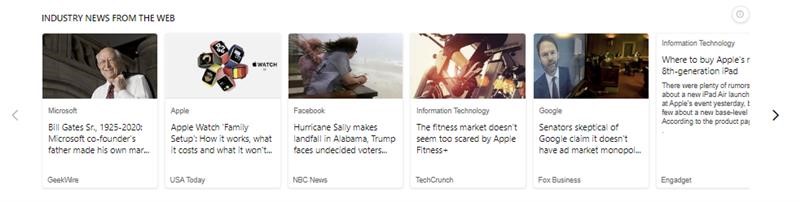
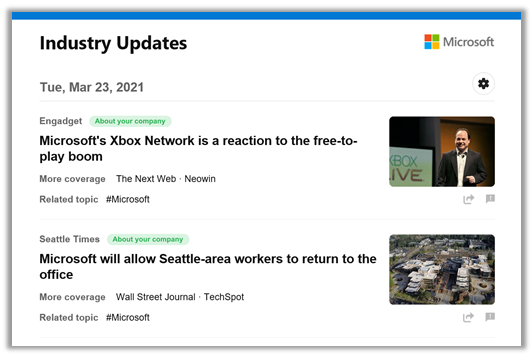
Ils peuvent également voir les actualités de l’entreprise, du secteur d’activité et internes ou des informations professionnelles personnalisées sur leur page Nouvel onglet Microsoft Edge.
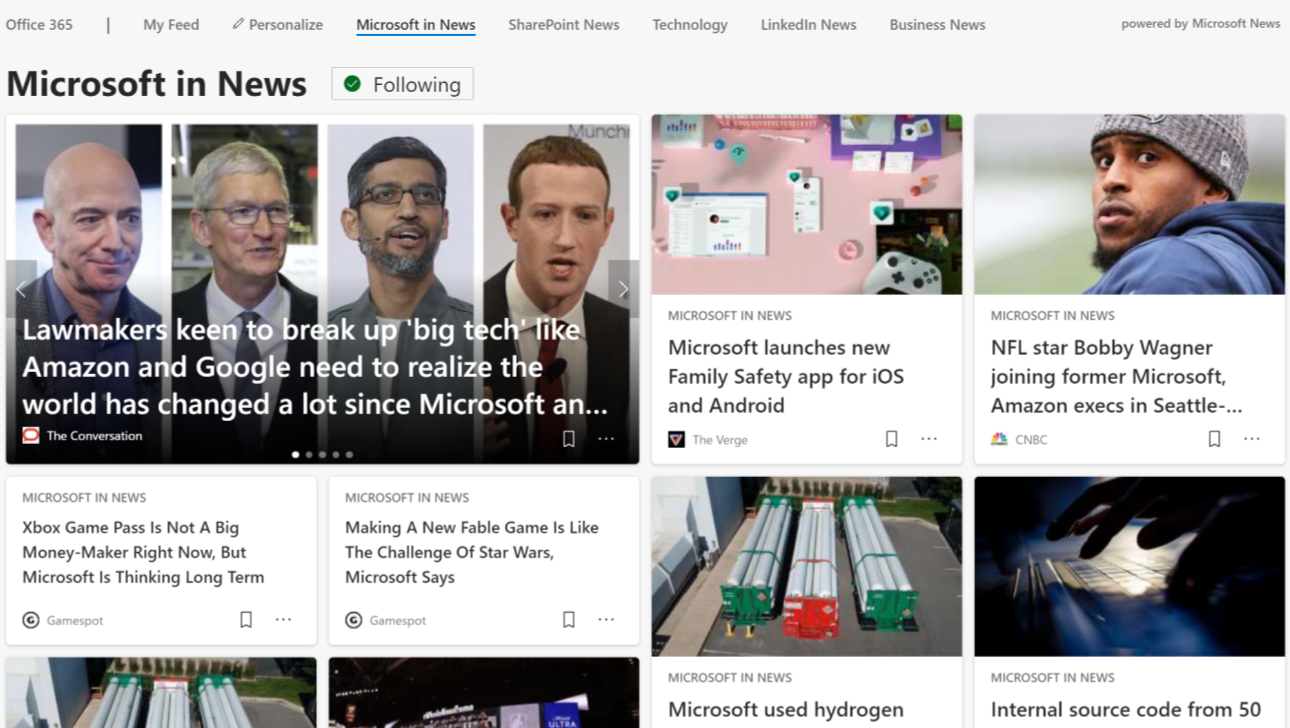
Paramètres des actualités
En tant qu’administrateur, vous contrôlez les paramètres du flux d’actualités pour votre organization, y compris le secteur sélectionné et la page d’accueil Bing, la page nouvel onglet de Microsoft Edge (à partir de la version d’Edge 87) et les expériences de messagerie.
Dans la Centre d'administration Microsoft 365, accédez à Paramètres>de l’organisation>Services>Actualités.
Dans le panneau Actualités , cliquez sur l’onglet Général .
Dans la liste Secteur d’activité, sélectionnez les secteurs d’activité de votre organization. Cela détermine les actualités générales qui apparaissent dans votre flux d’actualités organization. Microsoft peut pré-sélectionner un secteur à l’aide des informations de votre compte. Vous pouvez supprimer ou ajouter des secteurs en mettant à jour la liste Des secteurs d’activité .
Dans le champ Topics, entrez les rubriques sur lesquelles vous souhaitez voir des articles d’actualités. Vos utilisateurs ne peuvent pas modifier ces rubriques.
Vous pouvez bloquer les articles contenant des mots clés dans le champ Exclure le contenu . Par exemple, pour éviter que des articles contenant le mot clé « bake » s’affichent dans le flux d’actualités, ajoutez le mot clé « bake » dans le champ Exclure le contenu. Évitez d’inclure des termes généraux (le, et, etc.) ; ils peuvent empêcher l’affichage du contenu pertinent dans les flux d’actualités de votre entreprise.
Sélectionnez Enregistrer. L’affichage des modifications peut prendre jusqu’à 24 heures.
Mises à jour du secteur par e-mail
Vous pouvez envoyer une mise à jour quotidienne par e-mail contenant les actualités pertinentes du secteur aux boîtes de réception de vos utilisateurs. Pour définir des mises à jour quotidiennes par e-mail pour les utilisateurs :
Dans la Centre d'administration Microsoft 365, accédez à Paramètres>de l’organisation>Services>Actualités.
Dans le panneau Actualités, cliquez sur l’onglet Mises à jour secteur.
Sélectionnez Envoyer des mises à jour quotidiennes par e-mail pour envoyer un e-mail à vos utilisateurs.
Pour permettre aux utilisateurs de personnaliser les actualités qu’ils reçoivent dans leurs mises à jour par e-mail, sélectionnez Autoriser les utilisateurs à personnaliser leurs propres rubriques.
Page d’accueil de Bing
Vous pouvez personnaliser la page d’accueil Bing pour inclure des actualités sur votre secteur d’activité.
Activer/désactiver les actualités pour les offres Entreprise ou Entreprise
Dans la Centre d'administration Microsoft 365, accédez à Paramètres>de l’organisation>Services>Actualités.
Dans le panneau Actualités , cliquez sur l’onglet page d’accueil Bing , puis sélectionnez Inclure sur la page d’accueil Bing.
Les actualités de l’industrie apparaissent sous les informations personnalisées de votre organization sur Bing.com.
Activer/désactiver les types d’actualités pour les plans Éducation
Dans la Centre d'administration Microsoft 365, accédez à Paramètres>de l’organisation>Services>Actualités.
Dans le panneau Actualités , cliquez sur l’onglet page d’accueil Bing . Vous avez la possibilité de sélectionner les actualités tendances ou les actualités du secteur pour vos utilisateurs.
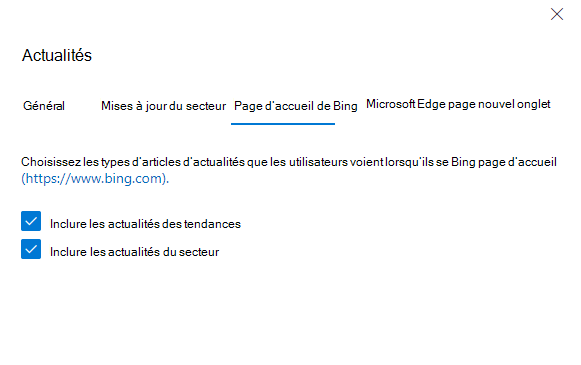
Page Nouvel onglet Microsoft Edge
Lorsque vos utilisateurs se connectent à Microsoft Edge (version 87 ou ultérieure) avec un compte professionnel ou scolaire valide, ils peuvent voir les actualités adaptées à votre organization.
- Dans la Centre d'administration Microsoft 365, accédez à Paramètres>de l’organisation>Services>Actualités.
- Dans le panneau Actualités , cliquez sur la page Nouvel onglet de Microsoft Edge.
- Sélectionnez Autoriser le contenu Microsoft 365 dans la page nouvel onglet. Lorsque cette option est activée, les utilisateurs peuvent personnaliser leur nouvel onglet pour afficher les informations de Microsoft 365, notamment les fichiers recommandés et récents, ainsi que les sites SharePoint fréquemment utilisés et d’autres informations.
- Sélectionnez Afficher les informations de l’entreprise et les actualités du secteur dans la page nouvel onglet. Les articles d’actualités sur votre organization et votre secteur d’activité s’affichent pour les utilisateurs qui choisissent d’afficher des articles sous leur nouvel onglet.
Contenu connexe
Commentaires
Bientôt disponible : Tout au long de 2024, nous allons supprimer progressivement GitHub Issues comme mécanisme de commentaires pour le contenu et le remplacer par un nouveau système de commentaires. Pour plus d’informations, consultez https://aka.ms/ContentUserFeedback.
Envoyer et afficher des commentaires pour